PDFelement recension: Är det ett bra program 2022?

Wondershare PDFelement
Sammanfattning
PDFelement gör det enkelt att skapa, redigera, markera och konvertera PDF-filer. Möjligheten att skapa komplexa PDF-formulär från pappersformulär eller andra dokument är ett stort plus. Så är förmågan att redigera hela textblock, snarare än bara rad för rad, och konvertera en PDF till Word- eller Excel-format. Appen känns kapabel, stabil och förvånansvärt lätt att använda.
Programvaran är tillgänglig för ett antal plattformar: macOS, Windows och iOS. Så du kan använda samma PDF-verktyg på vilken dator eller enhet du än använder, även om du måste köpa en ny licens för varje plattform du tänker använda den på.
För Mac-användare har du redan en grundläggande redigerare – Apples Preview-app gör grundläggande PDF-uppmärkning. Om det är allt du behöver behöver du inte köpa ytterligare programvara. Men om dina redigeringsbehov är mer avancerade erbjuder PDFelement utmärkt valuta för pengarna. Jag rekommenderar det.
Vad jag gillar: Det är enkelt att redigera och markera PDF-filer. Skapa formulär från papper eller andra dokument. Konvertera PDF till andra format, inklusive Word. Mycket lätt att använda.
Vad jag inte gillar: OCR-funktionen är endast tillgänglig efter att du köpt PDFelement Pro.
Vad gör PDFelement?
PDF-dokument anses normalt vara skrivskyddade. PDFelement ger dig möjlighet att redigera texten i en PDF, markera dokumentet genom att markera, rita och skriva popup-anteckningar, skapa PDF-formulär och till och med ändra ordning på sidor.
Med hjälp av en skanner hjälper den dig också att skapa PDF-filer från pappersdokument. Här är de viktigaste fördelarna med appen:
- Redigera och korrigera texten i PDF-dokument.
- Markera text, ring in ord och lägg till andra enkla ritningar till PDF-filer.
- Skapa sökbara PDF-filer från pappersdokument.
- Skapa PDF-formulär.
- Konvertera PDF-filer till andra dokumenttyper, inklusive Word, Excel och Pages.
Är PDFelement säkert?
Ja, det är säkert att använda. Jag körde och installerade appen på min iMac. En genomsökning hittade inga virus eller skadlig kod. Det finns ingen risk för dataförlust när du använder appen. Om du ändrar en PDF byts den om när den sparas och skriver inte över originaldokumentet.
Till exempel, om du redigerar viss information i en PDF som heter Demonstration.pdf, kommer det ändrade dokumentet att sparas som Demonstration_Redacted.pdf.
Är PDFelement gratis?
Nej, fast en fri rättegång version finns tillgänglig. Den är ganska fullfjädrad och har bara tre begränsningar:
- En vattenstämpel läggs till när du redigerar och sparar en PDF-fil.
- När du konverterar till ett annat format konverterar testversionen endast de två första sidorna.
- OCR ingår inte men finns som ett betaltillägg.
Hur mycket kostar PDFelement?
Det finns två versioner av appen att köpa: PDFelement Professional (79.99 USD/år, eller 129.99 USD engångsavgift) och PDFelement Bundle (99.99 USD/år eller 159.99 USD engångsköp).
Jämfört med den kostnadsfria utgåvan innehåller Pro-versionen flera ytterligare funktioner, inklusive OCR-teknik, möjligheten att batchbearbeta vattenstämplar, en PDF-optimerare, redaktion, avancerad formskapande och fyllningsförmåga.
INNEHÅLLSFÖRTECKNING
Varför lita på mig för denna PDFelement-recension?
Jag heter Adrian Try. Jag har använt datorer sedan 1988, och Mac-datorer på heltid sedan 2009. Jag använder PDF-filer i stor utsträckning för e-böcker, användarmanualer och referenser. I min strävan att bli papperslös har jag också skapat tusentals PDF-filer från de pappershögar som brukade fylla mitt kontor.
Allt detta gjordes med hjälp av en mängd olika appar och skannrar. Jag hade dock inte använt PDFelement förrän jag gjorde den här recensionen. Så jag laddade ner demonstrationsversionen och testade den noggrant. Jag studerade också andra användares upplevelser i recensioner från pålitliga bloggar och webbplatser, och citerar några av deras erfarenheter och slutsatser senare i denna recension.
Vad upptäckte jag? Innehållet i sammanfattningsrutan ovan ger dig en god uppfattning om mina resultat och slutsatser. Läs vidare för detaljer om allt jag gillade och ogillade med PDFelement.
PDFelement recension: Vad är det för dig?
Eftersom PDFelement handlar om att göra ändringar i PDF-dokument, kommer jag att lista alla dess funktioner genom att lägga in dem i följande sex avsnitt. I varje underavsnitt ska jag först utforska vad appen erbjuder och sedan dela med mig av min recension och personliga åsikt.
Observera att jag bara har använt Mac-versionen av appen, så mina åsikter och skärmdumpar är hämtade därifrån.
1. Redigera och markera PDF-dokument
Det är svårt att redigera PDF-filer, och många av oss har inte verktygen för att göra det. Även med en PDF-redigerare har det normalt en annan svårighetsgrad att göra ändringar än att till exempel redigera ett Word-dokument.
PDFelement syftar till att ändra detta. Lyckas de? Jag tror att de gör det. Till att börja med, snarare än att behöva redigera rad för rad som du gör med vissa andra PDF-redigerare, är texten organiserad i rutor.
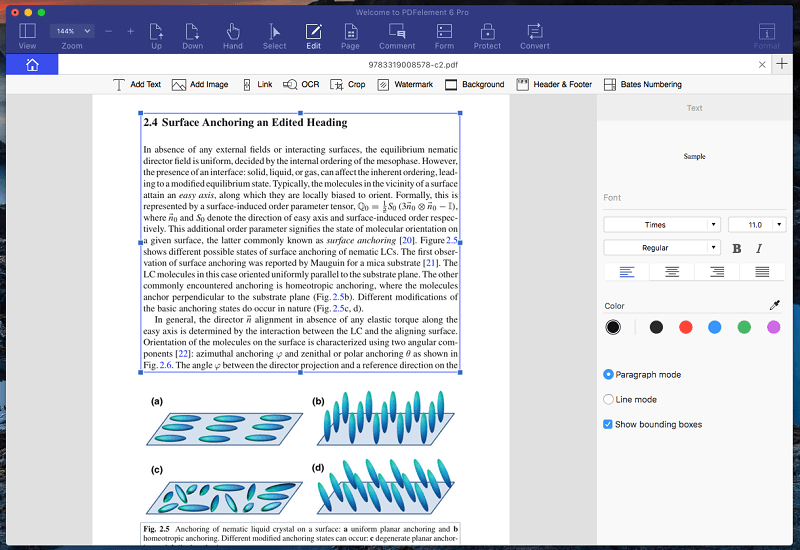
Observera att när jag lägger till text i rubriken i detta dokument, väljs automatiskt rätt typsnitt.
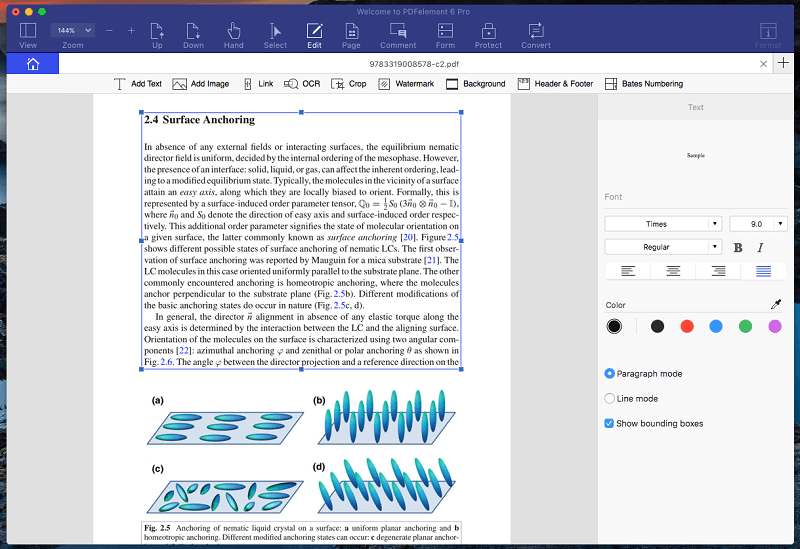
Förutom att ändra text kan du lägga till och ändra storlek på bilder och lägga till sidhuvuden och sidfötter. Gränssnittet är mycket likt Microsoft Word, så du kommer troligen att hitta det bekant.
Att markera en PDF, t.ex. för att markera korrigeringar eller när man studerar, är också enkelt. Klicka bara på kommentarikonen så visas en samling intuitiva verktyg.
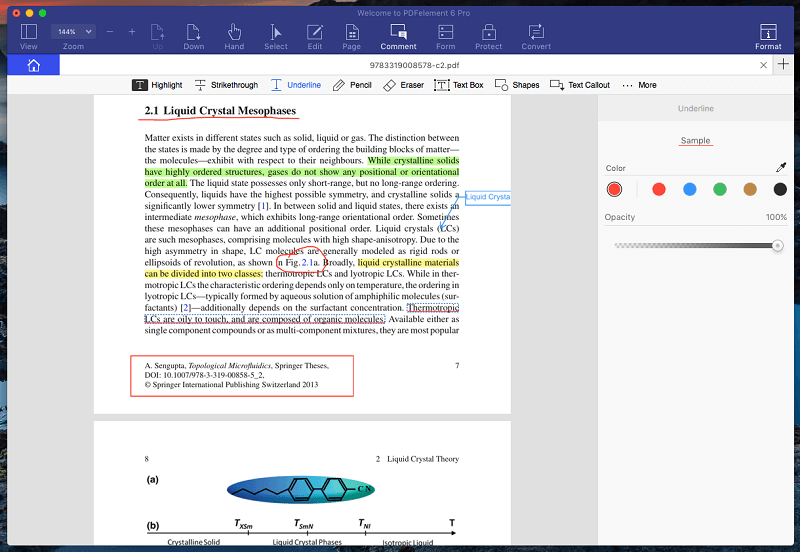
Min personliga uppfattning: PDF-dokument blir mer användbara när du kan göra mer än att bara läsa dem. PDFelement gör redigering av en PDF enklare och mer intuitiv än andra appar i sin klass. Och dess utmärkta uppmärkningsverktyg gör samarbete enkelt.
2. Skanna och OCR pappersdokument
Att skanna en pappersapp till din Mac är praktiskt. Att använda optisk teckenigenkänning (OCR) så att du kan söka efter och kopiera text i dokumentet är ännu bättre. Standardversionen av appen gör inte OCR. För detta behöver du definitivt den professionella versionen.
Min personliga uppfattning: När den är ihopkopplad med en skanner kan PDFelement skapa PDF-filer från dina pappersdokument. Med Professional-versionens OCR-funktion kan appen förvandla bilden av ditt dokument till riktig text som kan sökas på och kopieras. Appen kan också konvertera andra dokumenttyper till PDF-filer.
3. Redigera personlig information
Behöver du någonsin dela dokument med personlig information som du inte vill att den andra parten ska se? Då behöver du redaktion. Detta är ett vanligt krav inom den juridiska branschen och ingår i den professionella versionen av denna app.
För att tillämpa redigering i PDFelement, klicka först på Skydda ikonen, då REDIGERA. Välj helt enkelt texten eller bilderna du vill dölja och klicka sedan Använd redaktion.
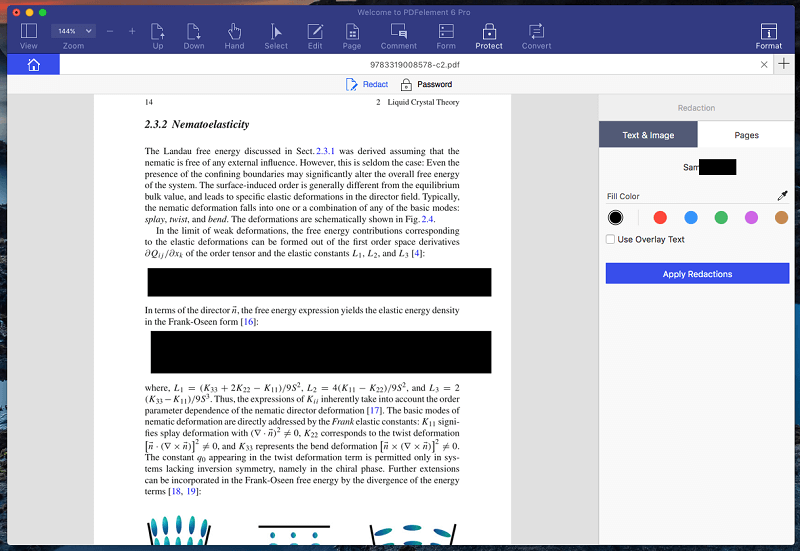
Min personliga uppfattning: Redigering är viktigt för att skydda privat eller känslig information. PDFelement utför jobbet snabbt, enkelt och säkert. Möjligheten att söka efter text att redigera är mycket bekväm.
4. Skapa PDF-formulär
PDF-formulär är ett vanligt sätt att bedriva affärer. PDFelement Professional gör dem lätta att skapa.
Du behöver inte skapa dina formulär i PDFelement – du kan skapa dem i vilken annan kontorsapp som helst, och tekniken Automatic Form Recognition tar över. Det är väldigt praktiskt.
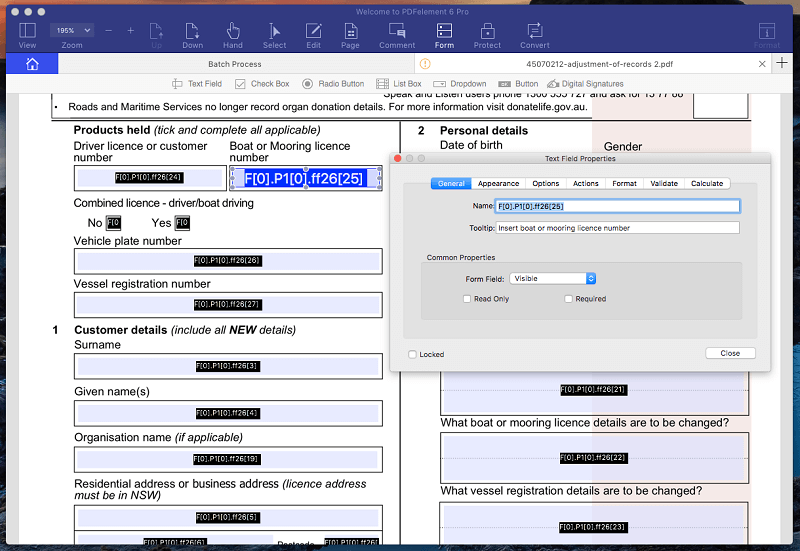
Notera hur alla fält i detta icke-ifyllbara formulär har identifierats. Det skedde automatiskt och omedelbart, och nu kan jag anpassa alternativen, utseendet och formatet för var och en. Appen kan till och med konvertera dina pappersformulär till PDF-formulär snabbt och enkelt.
Min personliga uppfattning: Att skapa PDF-formulär kan vara tekniskt, utmanande och tidskrävande. PDFelement tar bort smärtan genom att konvertera pappersformulär och andra datorfiler åt dig.
5. Ordna om och ta bort sidor
PDFelement gör det enkelt att omorganisera ditt dokument genom att ordna om och ta bort sidor. Klicka bara på sidikonen, och resten är en enkel dra-och-släpp-affär.
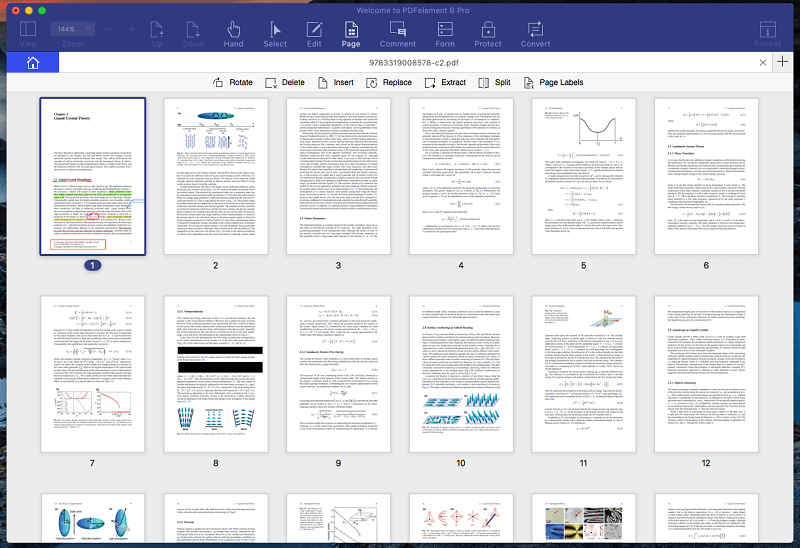
Min personliga uppfattning: PDFelements sidvy gör det enkelt att ordna om och ta bort sidor i din PDF-fil. Gränssnittet är intuitivt och elegant.
6. Konvertera PDF-filer till redigerbara dokumenttyper
Att redigera PDF-filer är en sak. PDFelements konverteringsfunktion är något annat. Den kan konvertera en PDF-fil till ett helt redigerbart dokument i vanliga Microsoft- och Apple-format, såväl som en massa andra mindre använda format.
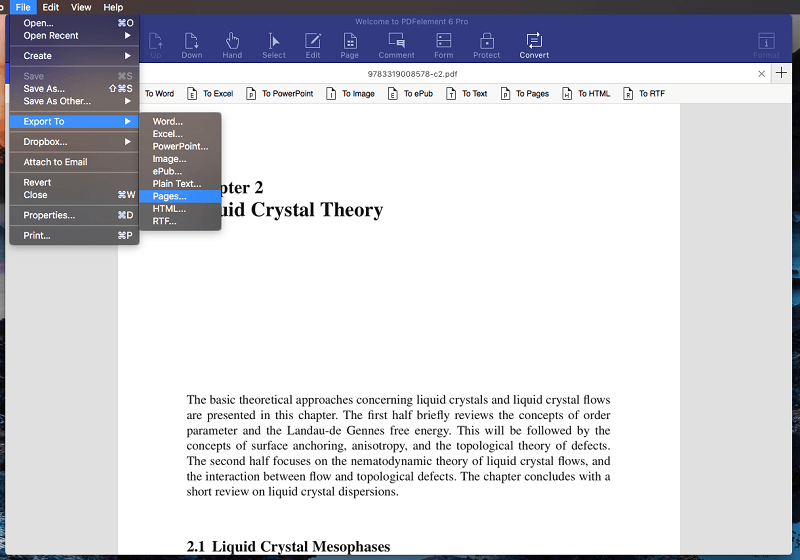
Min personliga uppfattning: Det finns många sätt att konvertera ett Word-dokument eller Excel-fil till en PDF. Att vända på processen är inte så lätt. PDFelements förmåga att konvertera PDF-filer är en av dess behändigaste funktioner.
Orsakerna bakom mina recensioner
Effektivitet: 5/5
PDFelement har en omfattande uppsättning funktioner och implementerar dem på ett sätt som sparar tid. Att lägga text i rutor medan du redigerar, automatisk fältigenkänning när du skapar formulär och möjligheten att exportera till populära filformat som Word är några höjdpunkter.
Pris: 4.5 / 5
PDFelement är billigare än sina konkurrenter, samtidigt som det erbjuder en liknande funktionsuppsättning, och är utan tvekan lättare att använda. Det är stort värde. Men om du inte har ett regelbundet behov av att redigera PDF-filer kan du få den grundläggande funktionaliteten gratis.
Användarvänlighet: 5 / 5
Det kan ta år att lära sig alla funktioner i Adobe Acrobat Pro. PDFelement ger dig de flesta funktioner och fungerar på ett intuitivt sätt. Under min recension av PDFelement kunde jag använda appen utan att hänvisa till en manual.
En snabb sidoanteckning: JP har testat en tidigare version av PDFelement på sin MacBook Pro och blev imponerad av de massiva förbättringarna Wondershare gjort för denna uppgradering. Till exempel ser den nya versionens användargränssnitt och ikon mycket mer professionellt ut och har fixat många buggar. Med den äldre versionen fick JP en ‘Internt fel’-varning när en 81-sidig PDF-fil laddades. I den nya versionen har felet åtgärdats.
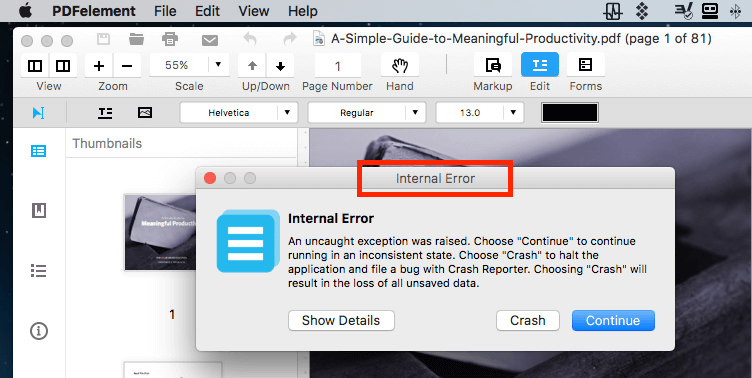
Support: 4.5/5
Även om jag inte hade behov av att kontakta support, behandlar Wondershare det som en prioritet. Deras webbplats innehåller ett omfattande onlinehjälpsystem inklusive en guide, FAQ och felsökningssektion. Om allt annat misslyckas kan du skicka in en biljett, men det verkar inte som om telefon- eller chattsupport är tillgänglig. Wondershares användarforum gör mycket för att kompensera för detta, och modereras av anställda.
Alternativ till PDFelement
- Adobe Acrobat Pro DC var den första appen för att läsa och redigera PDF-dokument, och är fortfarande ett av de bästa alternativen. Det är dock ganska dyrt.
- ABBYY FineReader är en välrespekterad app som delar många funktioner med PDFelement. Men den kommer också med en högre prislapp.
- Macen Förhandsvisning appen låter dig inte bara visa PDF-dokument, utan även markera dem. Markeringsverktygsfältet innehåller ikoner för att skissa, rita, lägga till former, skriva text, lägga till signaturer och lägga till popup-anteckningar.
Slutsats
En PDF-fil är det närmast papper som du hittar på din dator. Det är praktiskt för akademiska uppsatser, officiella formulär och utbildningsmanualer. Men PDFelement låter dig göra mer än att bara läsa PDF-dokument.
Om du behöver redigera en PDF kommer den här appen att låta dig göra det enkelt, eller konvertera den till ett Word- eller Excel-dokument där du kan redigera den med appar som du är mer bekant med. Det gör att du kan skapa nya PDF-filer från vilket pappers- eller datordokument som helst. Du kan till och med skapa ett formulär för dina kunder att fylla i genom att skanna ett pappersformulär eller konvertera ett dokument från Microsoft Office.
Lärare och redaktörer kan markera PDF-filer. Eleverna kan göra anteckningar, markera och rita diagram. Konsumenter kan fylla i PDF-formulär. Och allt detta med ett intuitivt gränssnitt.
Är PDF-filer en stor del av ditt liv? Då är PDFelement något för dig. Det är lätt att använda, fullt utrustat och mycket prisvärt. Jag rekommenderar det.
Så, vad tycker du om denna PDFelement-recension? Låt oss veta genom att lämna en kommentar nedan.
Senaste artiklarna